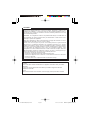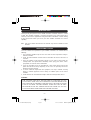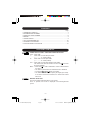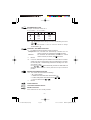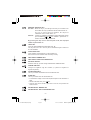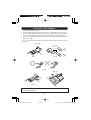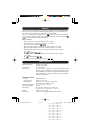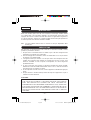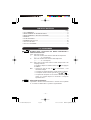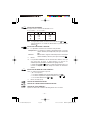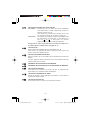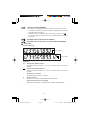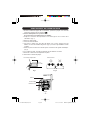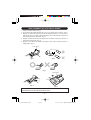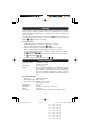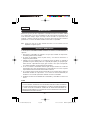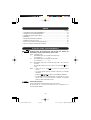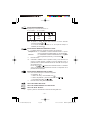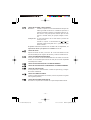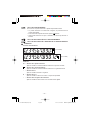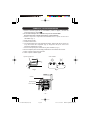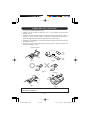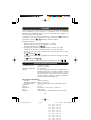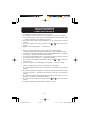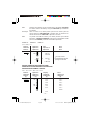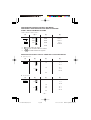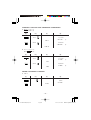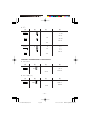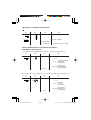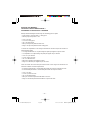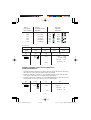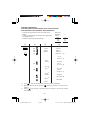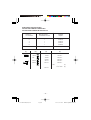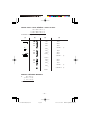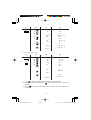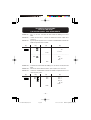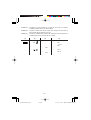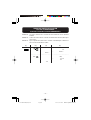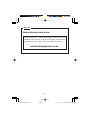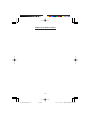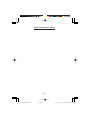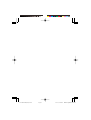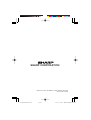Sharp CS-2194H Manual de usuario
- Categoría
- Calculadoras
- Tipo
- Manual de usuario
Este manual también es adecuado para
La página se está cargando ...
La página se está cargando ...
La página se está cargando ...
La página se está cargando ...
La página se está cargando ...
La página se está cargando ...
La página se está cargando ...
La página se está cargando ...
La página se está cargando ...
La página se está cargando ...
La página se está cargando ...
La página se está cargando ...
La página se está cargando ...
La página se está cargando ...
La página se está cargando ...
La página se está cargando ...
La página se está cargando ...
La página se está cargando ...
La página se está cargando ...

– 18 –
Muchísimas gracias por haber adquirido la calculadora electrónica de SHARP modelo
CS-1194H/2194H. La presente calculadora ha sido expresamente concebida con el
fin de ahorrarle trabajo y lograr una mayor eficacia en todas sus aplicaciones de
negocios y cálculos generales de oficina. Una atenta lectura del presente manual le
permitirá usar su nueva calculadora SHARP al máximo de su capacidad.
Nota: Puede que uno de los dos modelos descritos en este manual no esté
disponible en algunos países.
A fin de que su calculadora SHARP funcione sin averías, le recomendamos lo
siguiente:
1. Evite dejar la calculadora en ambientes en que haya cambios de temperatura,
humedad y polvo bastante notables.
2. Al limpiar la calculadora, utilice un paño suave y seco. No use disolventes ni
tampoco un paño húmedo.
3. Debido a que este producto no es a prueba de agua, no deberá ser utilizado o
guardado en lugares donde pudiera ser salpicado por líquidos, por ejemplo agua.
Gotas de lluvia, salpicaduras de agua, jugos o zumos, café, vapor, transpiración,
etc. también perjudican el funcionamiento del producto.
4. Si no va a utilizar la calculadora durante algún tiempo, desconecte el cable de
alimentación para cortar completamente la electricidad. En este caso, el tipo de
impuesto/descuento actualmente almacenado se borrará.
5. Si se requiere algún servicio técnico o reparación en este equipo, diríjase sólo a un
distribuidor SHARP de reparaciones, a un centro de servicio autorizado por
SHARP o a un centro de reparaciones SHARP cercano a su localidad.
6. No bobine el cable de CA alrededor de la calculadora, y no lo doble o retuerza a la
fuerza.
AVISO
EL VOLTAJE USADO DEBE SER EL MISMO QUE EL ESPECIFICADO EN ESTA
CALCULADORA. USAR ESTA CALCULADORA CON UN VOLTAJE SUPERIOR
AL ESPECIFICADO RESULTA PELIGROSO Y PUEDE CAUSAR UN INCENDIO
U OTRO TIPO DE ACCIDENTE. SHARP NO SE HACE RESPONSABLE DE
NINGUN DAÑO DEBIDO AL USO DE ESTA CALCULADORA CON UN VOLTAJE
DIFERENTE DEL ESPECIFICADO.
INTRODUCCION
NOTAS AL MANEJARLA
ESPAÑOL
02.5.15, 3:20 PMPage 18

– 19 –
Página
• CONTROLES DE FUNCIONAMIENTO .................................................................. 19
• CAMBIO DE LA CINTA ENTINTADA ...................................................................... 23
• CAMBIO DEL ROLLO DEL PAPEL ......................................................................... 24
• ERRORES .............................................................................................................. 25
• ESPECIFICACIONES TECNICAS .......................................................................... 25
• EJEMPLOS DE CALCULOS................................................................................... 26
• CALCULOS CON EL TIPO DE IMPUESTO ............................................................ 39
• CALCUL CON EL TIPO DE DESCUENTO ............................................................. 41
INTERRUPTOR DE CORRIENTE; SELECTOR DEL MODO DE
IMPRESION / MODO PARA CONTAR ARTICULOS:
“OFF”: Apagado (OFF)
“•”: Encendido (ON). Fija el modo de no impresión.
(Se imprimirá “• • • ... • • • –P”.)
“P”: Encendido (ON). Fija el modo de impresión.
(Se imprimirá “• • • ... • • • +P”.)
“P•IC”: Encendido (ON). Fija el modo de impresión y de cuenta de
artículos.
El contador contará las veces que se ha apretado en la
suma.
Notas: • Cada vez que se use en la resta, se restará 1 de la
cuenta.
• La cuenta queda impresa cuando se obtiene el resultado
calculado.
• Al apretar , o se borra el contenido del contador.
• El contador tiene una capacidad de un máximo de 3 cifras
(hasta ±999). Si la cuenta excede el máximo, el contador
vuelve a contar partiendo de cero.
SELECTOR DECIMAL:
Prefija el número de lugares decimales de la respuesta.
En la posición “F”, la respuesta aparecerá en la exhibición en el
sistema decimal flotante.
INDICE
CONTROLES DE FUNCIONAMIENTO
02.5.15, 3:20 PMPage 19

– 20 –
5/4
SELECTOR DE REDONDEO:
Ejemplo: Fija el selector decimal en “2”.
4
÷
9 = 0,444 ... , 5
÷
9 = 0,555 ...
Nota: El punto (= coma) decimal flota mientras se hacen cálculos
sucesivos usando o .
Si el selector decimal se coloca en “F”, la respuesta siempre se
redondea por defecto ( ).
SELECTOR DEL MODO DE CONSTANTE / SUMA:
“K” : Se podrán realizar las siguientes funciones de constantes:
Multiplicación: La calculadora retendrá automáticamente el primer
factor registrado (el multiplicando) y la instrucción .
División: La calculadora retendrá automáticamente el segundo
factor registrado (el divisor) y la instrucción .
“•”: Posición neutra.
“A”: Utilizando el modo de suma se pueden sumar y restar números sin
registrar el punto decimal. Cuando se activa el modo de suma, el
punto decimal se coloca automáticamente de acuerdo con el ajuste
del selector decimal.
El uso de , , y desactivará automáticamente el modo de
suma y las respuestas decimalmente correctas se imprimirán en la
posición decimal prefijada.
GT
SELECTOR DEL MODO DE TOTAL GLOBAL:
“GT”: Este selector hará que se acumule lo siguiente:
(Se imprimirá “ ✱ +”.)
1. Totales de suma y resta obtenidos con .
2. Totales de productos y cocientes obtenidos con o .
3. Resultados obtenidos con o .
“•”: Posición neutra, total global, desactivada.
TECLA DE AVANCE DEL PAPEL
TECLA DE CORRECCION DE LA ULTIMA CIFRA
TECLA DE TOTAL GLOBAL:
Imprime y borra el contenido de la memoria de total global “GT”.
4 9 5 9
0.45 0.56
5/4 0.44 0.56
0.44 0.55
02.5.15, 3:20 PMPage 20

– 21 –
TECLA DE NO SUMA / TOTAL PARCIAL:
No-suma – Cuando se aprieta esta tecla inmediatamente después de
haber ingresado un número en el modo de impresión, el
número registrado se imprime a la izquierda, junto con “#”.
Esta tecla se usa para imprimir números que no están
sujetos a cálculos como, por ejemplo, códigos, fechas,
etc.
Total parcial – Se usa para obtener uno o varios totales parciales de
sumas y/o restas.
Cuando se aprieta a continuación de o , se
imprimirá el total parcial junto con “
◊
”, pudiéndose seguir
con los cálculos.
Al apretar esta tecla, incluso en el modo de no impresión, se
imprimirá el número que aparece en la exhibición con “P”.
TECLA DE TOTAL:
Imprime el total de la suma y resta con “ ✱ ”. Esta tecla también sirve de
tecla de borrado para los registros de cálculos, y anula un estado de error.
TECLA DE BORRADO DE ENTRADAS:
Sirve para cancelar un número introducido antes de utilizar una tecla de
función. Se usa también para cancelar un error por exceso de capacidad
causado por una entrada.
TECLA DE RECUPERACIÓN DE LA PRIMERA MEMORIA
TECLA DE RECUPERACIÓN Y BORRADO DE LA PRIMERA MEMORIA
TECLA DE USO MULTIPLE:
Se usa para llevar a cabo aumentos, cambios de porcentaje y recargos/
descuentos automáticos.
TECLA DE CAMBIO DE SIGNO:
Cambia el signo algebraico de un número (es decir, de positivo a negativo
o de negativo a positivo).
TECLA DE INCLUSION DE IMPUESTO:
Esta tecla se usa para hacer cálculos con el tipo de impuesto/descuento.
02.5.15, 3:20 PMPage 21

– 22 –
TECLA DE ALMACENAMIENTO:
Esta tecla se usa para almacenar el tipo de impuesto/descuento.
• Se puede almacenar un máximo de 4 dígitos (el punto decimal no
cuenta como dígito).
• Para almacenar el tipo de descuento, apriete primero.
• Sólo puede almacenar un tipo. Si introduce un nuevo tipo, borrará el
anterior.
TECLA DE RECUPERACIÓN DE LA SEGUNDA MEMORIA
TECLA DE RECUPERACIÓN Y BORRADO DE LA SEGUNDA MEMORIA
EXHIBICION
Formato de la exhibición:
Símbolos:
M: Símbolo de la primera memoria
Aparece cuando se ha almacenado un número en la primera memoria.
:Símbolo de la segunda memoria
Aparece cuando se ha almacenado un número en la segunda memoria.
– :Símbolo menos
Aparece cuando el número es negativo.
E: Símbolo de error
Aparece cuando se detecta un error o se supera la capacidad.
• :Símbolo del total global de la memoria
Aparece cuando un número está en la memoria de total global.
(CS-1194H)
(CS-2194H)
02.5.15, 3:20 PMPage 22

– 23 –
1. Quitar el rollo de papel de la calculadora. (Cortar el papel y sacarlo del
mecanismo impresor usando .)
2. Colocar el interruptor de corriente en la posición marcada OFF.
Asegurarse de que la rueda de impresión se haya detenido.
3. Quitar la tapa de la impresora deslizándola hacia la parte trasera de la
calculadora. (Fig. 1)
4. Quitar la cinta usada.
5. Instalar la cinta nueva.
6. Con el lado negro de la cinta mirando para arriba, colocar uno de los carretes en
el eje del carrete de la izquierda. (Fig. 2) Asegurarse de que el carrete esté
firmemente colocado en su lugar.
7. Pasar la cinta por la parte exterior de las guías metálicas. (Fig. 3)
8. Estirar cualquier parte de cinta floja girando con la mano uno de los carretes.
9. Volver a poner la tapa de la impresora.
10. Volver a poner el rollo de papel.
CAMBIO DE LA CINTA ENTINTADA
Tapa de la impresora
Cinta entintada
Carrete
Eje del carrete
Fig. 1
Fig. 3
Fig. 2
Cinta entintada
02.5.15, 3:20 PMPage 23

– 24 –
1. Levantar el sujetador del papel. (Fig. 1)
2. Doblar la punta del rollo de papel de 3 a 5 cm (no la doble nunca de forma
oblicua). (Fig. 2)
3. Introducir el rollo de papel desde el lado izquierdo del sujetador del papel y
asegurarse de que el rollo de papel esté puesto en la dirección correcta (con el
avance del papel desde el fondo) tal como muestra la figura. (Fig. 3)
4. Introducir la punta doblada en la abertura directamente por detrás del mecanismo
de impresión. (Fig. 4)
5. Apretar la tecla de avance del papel haciendo avanzar el papel por debajo del
borde del cortapapel. (Fig. 5)
CAMBIO DEL ROLLO DEL PAPEL
3 cm – 5 cm
Sujetador del papel
Fig. 1 Fig. 2
NO TIRE DEL PAPEL HACIA ATRAS PORQUE SE PUEDE ESTROPEAR EL
MECANISMO IMPRESOR.
Fig. 4
Fig. 3
Fig. 5
Cortapapel
02.5.15, 3:20 PMPage 24

– 25 –
Existen diversos casos en los que ocurre un exceso de capacidad o una condición de
error. Al producirse esto, aparecerá el símbolo de error “E” quedando
electrónicamente bloqueadas todas las teclas. Los contenidos de la memoria, en el
momento del error, quedan retenidos.
Si, al ocurrir el error, se visualiza el símbolo “0•E”, se deberá usar para borrar la
calculadora. Si se visualiza el símbolo “E” con cualquier número (excepto el cero), se
puede borrar el error con o pudiéndose continuar el cálculo.
Condiciones de error:
1. Entrada de más de 10 cifras o de 9 decimales. (CS-1194H)
Entrada de más de 12 cifras o de 11 decimales. (CS-2194H)
Este error puede borrarse con o .
2. Cuando la parte entera de un resultado excede las 10 cifras. (CS-1194H)
Cuando la parte entera de un resultado excede las 12 cifras. (CS-2194H)
3. Cuando la parte entera de los contenidos de la memoria supera los 10 dígitos.
(CS-1194H)
(Ej. 9999999999 1 )
Cuando la parte entera de los contenidos de la memoria supera los 12 dígitos.
(CS-2194H)
(Ej. 999999999999 1 )
4. Cuando se divide un número cualquiera por un divisor de cero. (Ej. 5 0 )
Capacidad de cálculo: 10 cifras (CS-1194H)
12 cifras (CS-2194H)
Fuente de alimentación: CA: 120V, 60Hz
Cálculos: Las cuatro operaciones aritméticas, multiplicaciones y
divisiones por constante, cálculos de potencia, cálculos
de recargos/descuentos, repetición de sumas y restas,
cálculos recíprocos, cálculos con memoria, cálculos de
cuenta de artículos, cálculos de aumento, impresión de
no suma, cálculos de total global, etc.
SECCION DE LA IMPRESORA
Impresora: Impresora mecánica
Velocidad de impresión: Aprox. 4,3 líneas/seg.
Papel de impresión: 57 mm ~ 58 mm de ancho, 80 mm de diámetro (máx.)
Temperatura: 0°C ~ 40°C
Potencia: 126 mA
Dimensiones: 250 mm (An.) × 345 mm (Pr.) × 78 mm (Al.)
Peso: Aprox. 2,0 kg
Accesorios: 1 rollo de papel, 1 cinta entintada y manual de manejo
ERRORES
ESPECIFICACIONES TECNICAS
1 2 3 4 5 6 7 8 9 0 . ,
1 2 3 4 5 6 7 8 9 0 . ,
1 2 3 4 5 6 7 8 9 0 . ,
1 2 3 4 5 6 7 8 9 0 . ,
1 2 3 4 5 6 7 8 9 0 . ,
1 2 3 4 5 6 7 8 9 0 . ,
1 2 3 4 5 6 7 8 9 0 . ,
1 2 3 4 5 6 7 8 9 0 . ,
1 2 3 4 5 6 7 8 9 0 . ,
1 2 3 4 5 6 7 8 9 0 . ,
1234567890
02.5.15, 3:20 PMPage 25
La página se está cargando ...

– 27 –
Note: All totals and sub-totals may be used for further calculations. RE-ENTER
the number into the calculator by using the FUNCTION key and continue
the problem.
Remarque: Tous les totaux et les totaux partiels peuvent être utilisés pour des
calculs ultérieurs. RÉINTRODUIRE le nombre dans la calculatrice en
utilisant une touche de FONCTION et poursuivre le calcul.
Nota: Se pueden usar todos los totales y los totales parciales para cálculos
posteriores. VOLVER A INGRESAR el número en la calculadora usando
una tecla de FUNCION y continuar efectuando la operación.
EXAMPLE: EXEMPLE: EJEMPLO:
(123 + 456) × 2 =
REPEAT ADDITION AND SUBTRACTION /
ADDITION ET SOUSTRACTION SUCCESSIVES /
REPETICION DE SUMAS Y RESTAS
123 + 123 + 123 + 456 – 100 – 100 =
Selector Operation Print Note
Sélecteur Opération Impression Note
Selector Operación Impresión Nota
F 6 4 3 2 1 0
123 123
.
00 +
456 456
.
00 +
579
.
00 ✱
Re-entry of total
❇ 579
.
00 × ❇ Réintroduction du total
2 2
.
=
Reingreso del total
1
,
158
.
00 ✱
Selector Operation Display Print
Sélecteur Opération Affichage Impression
Selector Operación Exhibición Impresión
(1) (2) (3) (4)
F 6 4 3 2 1 0
123 123. 123
.
+
246. 123
.
+
369. 123
.
+
456 825. 456
.
+
100 725. 100
.
–
625. 100
.
–
625
.
✱
625.
02.5.15, 3:21 PMPage 27
La página se está cargando ...
La página se está cargando ...
La página se está cargando ...

– 31 –
RECIPROCAL / INVERSES / RECIPROCOS
ADD-ON AND DISCOUNT / MAJORATION ET RABAIS /
RECARGOS Y DESCUENTOS
A. 5% add-on to 100. / Majoration de 5% de 100. / Un 5% de recargo sobre 100.
B. 10% discount on 100. / Rabais de 10% sur 100. / Un 10% de descuento sobre 100.
1
=
7
(1) (2) (3) (4)
5/4
7 7. 7
.
÷
1. 7
.
÷
7
.
=
F 6 4 3 2 1 0
0
.
14285714285 ✱
0.14285714285
(0.142857142 0
.
142857142 ✱ CS-1194H)
(1) (2) (3) (4)
F 6 4 3 2 1 0
100 100. 100
.
×
5 5
.
%
Increased amount
5
.
00 Majoration
Incremento
New amount
105
.
00 ✱ Total majoré
105.00
Nueva cantidad
(1) (2) (3) (4)
F 6 4 3 2 1 0
100 100. 100
.
×
10 –10
.
%
Discount
–10
.
00 Remise
Descuento
Net amount
90
.
00 ✱ Montant net
90.00
Cantidad neta
02.5.15, 3:21 PMPage 31

– 32 –
MARKUP AND MARGIN /
HAUSSE ET MARGE BÉNÉFICIAIRE /
INCREMENTO PORCENTUAL Y MARGEN
Markup and Profit Margin are both ways of calculating percent profit.
– Profit margin is percent profit vs. selling price.
– Markup is percent profit vs. cost.
– Cost is the cost.
– Sell is the selling price.
– GP is the gross profit.
– Mkup is the percent profit based on cost.
– Mrgn is the percent profit based on selling price.
Le calcul des majorations et des marges bénéficiaires sont deux façons de calculer un
pourcentage de profit.
– La marge bénéficiaire est un pourcentage de profit par rapport au prix de vente.
– La majoration est un pourcentage de profit par rapport au prix d’achat.
– Cost est le prix d’achat.
– Sell est le prix de vente.
– GP est le bénéfice brut.
– Mkup est le bénéfice par rapport au coût.
– Mrgn est le bénéfice par rapport au prix de vente.
Tanto la función del incremento porcentual como la del margen de beneficio son
formas de calcular el beneficio porcentual.
– El margen de beneficio es el beneficio porcentual con respecto al precio de venta.
– El incremento porcentual es el beneficio porcentual con respecto al coste.
– Cost es el coste.
– Sell es el precio de venta.
– GP es el beneficio bruto.
– Mkup es el beneficio porcentual basado en el coste.
– Mrgn es el beneficio porcentual basado en el precio de venta.
02.5.15, 3:21 PMPage 32
La página se está cargando ...
La página se está cargando ...

– 35 –
ITEM COUNT CALCULATION /
CALCUL DE COMPTE D’ARTICLES /
CALCULO DE CUENTA DE ARTICULOS
Bill No. Number of bills Amount
Facture n° Nbre de factures Montant
N° de factura Cantidad de facturas Importe
1 1 $100.55
2 1 $200.00
3 1 $200.00
4 1 $400.55
5 1 $500.65
Total Total Total (a) (b)
(1) (2) (3) (4)
F 6 4 3 2 1 0
100.55 100.55 100
.
55 +
200 300.55 200
.
00 +
500.55 200
.
00 +
400.55 901.10 400
.
55 +
500.65 1,401.75 500
.
65 +
005 (a)
1
,
401
.
75 ✱ (b)
1,401.75
02.5.15, 3:21 PMPage 35
La página se está cargando ...
La página se está cargando ...
La página se está cargando ...

– 39 –
EXAMPLE 1: Set a 5% tax rate. Calculate the total amount for adding a 5% tax to
$800.
EXEMPLE 1: Choisir une taxe de 5%. Calculer le montant d’un article à $800 avec
cette taxe.
EJEMPLO 1: Fijar el tipo de impuesto al 5%. Calcular la cantidad total resultante de
añadir el impuesto del 5% a $800.
EXAMPLE 2: Calculate the total amount for adding a 5% tax to the sum of $500 and
$460.
EXEMPLE 2: Calculer la somme de deux articles, $500 et $460, avec cette taxe.
EJEMPLO 2: Calcular la cantidad total resultante de añadir el impuesto de 5% a la
suma de $500 y $460.
(1) (2) (3) (4)
F 6 4 3 2 1 0
5 5.
TX
5
.
000 %
5.000
- - - - - - - - - - - - - - - - - - - - - - - - - - - - - - - - - - - - - - - - - - - - - - - - - - - -
800 800
.
40
.
TX
840
.
840.
(1) (2) (3) (4)
F 6 4 3 2 1 0
500 500. 500
.
+
460 960. 460
.
+
960
.
✱
48
.
TX
1
,
008
.
1,008.
TAX RATE CALCULATIONS
CALCULS DE TAXE
CALCULOS CON EL TIPO DE IMPUESTO
02.5.15, 3:21 PMPage 39
La página se está cargando ...
La página se está cargando ...
La página se está cargando ...
La página se está cargando ...
La página se está cargando ...
La página se está cargando ...
La página se está cargando ...
Transcripción de documentos
ESPAÑOL INTRODUCCION Muchísimas gracias por haber adquirido la calculadora electrónica de SHARP modelo CS-1194H/2194H. La presente calculadora ha sido expresamente concebida con el fin de ahorrarle trabajo y lograr una mayor eficacia en todas sus aplicaciones de negocios y cálculos generales de oficina. Una atenta lectura del presente manual le permitirá usar su nueva calculadora SHARP al máximo de su capacidad. Nota: Puede que uno de los dos modelos descritos en este manual no esté disponible en algunos países. NOTAS AL MANEJARLA A fin de que su calculadora SHARP funcione sin averías, le recomendamos lo siguiente: 1. Evite dejar la calculadora en ambientes en que haya cambios de temperatura, humedad y polvo bastante notables. 2. Al limpiar la calculadora, utilice un paño suave y seco. No use disolventes ni tampoco un paño húmedo. 3. Debido a que este producto no es a prueba de agua, no deberá ser utilizado o guardado en lugares donde pudiera ser salpicado por líquidos, por ejemplo agua. Gotas de lluvia, salpicaduras de agua, jugos o zumos, café, vapor, transpiración, etc. también perjudican el funcionamiento del producto. 4. Si no va a utilizar la calculadora durante algún tiempo, desconecte el cable de alimentación para cortar completamente la electricidad. En este caso, el tipo de impuesto/descuento actualmente almacenado se borrará. 5. Si se requiere algún servicio técnico o reparación en este equipo, diríjase sólo a un distribuidor SHARP de reparaciones, a un centro de servicio autorizado por SHARP o a un centro de reparaciones SHARP cercano a su localidad. 6. No bobine el cable de CA alrededor de la calculadora, y no lo doble o retuerza a la fuerza. AVISO EL VOLTAJE USADO DEBE SER EL MISMO QUE EL ESPECIFICADO EN ESTA CALCULADORA. USAR ESTA CALCULADORA CON UN VOLTAJE SUPERIOR AL ESPECIFICADO RESULTA PELIGROSO Y PUEDE CAUSAR UN INCENDIO U OTRO TIPO DE ACCIDENTE. SHARP NO SE HACE RESPONSABLE DE NINGUN DAÑO DEBIDO AL USO DE ESTA CALCULADORA CON UN VOLTAJE DIFERENTE DEL ESPECIFICADO. – 18 – CS-1194H/2194H(U1C)-Spa Page 18 02.5.15, 3:20 PM Adobe PageMaker 6.5J/PPC INDICE • • • • • • • • Página CONTROLES DE FUNCIONAMIENTO .................................................................. 19 CAMBIO DE LA CINTA ENTINTADA ...................................................................... 23 CAMBIO DEL ROLLO DEL PAPEL ......................................................................... 24 ERRORES .............................................................................................................. 25 ESPECIFICACIONES TECNICAS .......................................................................... 25 EJEMPLOS DE CALCULOS ................................................................................... 26 CALCULOS CON EL TIPO DE IMPUESTO ............................................................ 39 CALCUL CON EL TIPO DE DESCUENTO ............................................................. 41 CONTROLES DE FUNCIONAMIENTO INTERRUPTOR DE CORRIENTE; SELECTOR DEL MODO DE IMPRESION / MODO PARA CONTAR ARTICULOS: “OFF”: Apagado (OFF) “•”: Encendido (ON). Fija el modo de no impresión. (Se imprimirá “• • • ... • • • –P”.) “P”: Encendido (ON). Fija el modo de impresión. (Se imprimirá “• • • ... • • • +P”.) “P•IC”: Encendido (ON). Fija el modo de impresión y de cuenta de artículos. El contador contará las veces que se ha apretado en la suma. Notas: • Cada vez que se use en la resta, se restará 1 de la cuenta. • La cuenta queda impresa cuando se obtiene el resultado calculado. • Al apretar , o se borra el contenido del contador. • El contador tiene una capacidad de un máximo de 3 cifras (hasta ±999). Si la cuenta excede el máximo, el contador vuelve a contar partiendo de cero. SELECTOR DECIMAL: Prefija el número de lugares decimales de la respuesta. En la posición “F”, la respuesta aparecerá en la exhibición en el sistema decimal flotante. – 19 – CS-1194H/2194H(U1C)-Spa Page 19 02.5.15, 3:20 PM Adobe PageMaker 6.5J/PPC 5/4 SELECTOR DE REDONDEO: Ejemplo: Fija el selector decimal en “2”. 4 ÷ 9 = 0,444 ... , 5 ÷ 9 = 0,555 ... 4 5/4 9 5 0.45 0.44 0.44 9 0.56 0.56 0.55 Nota: El punto (= coma) decimal flota mientras se hacen cálculos sucesivos usando o . Si el selector decimal se coloca en “F”, la respuesta siempre se redondea por defecto ( ). SELECTOR DEL MODO DE CONSTANTE / SUMA: “K” : Se podrán realizar las siguientes funciones de constantes: Multiplicación: La calculadora retendrá automáticamente el primer factor registrado (el multiplicando) y la instrucción . División: La calculadora retendrá automáticamente el segundo factor registrado (el divisor) y la instrucción . “•”: Posición neutra. “A”: Utilizando el modo de suma se pueden sumar y restar números sin registrar el punto decimal. Cuando se activa el modo de suma, el punto decimal se coloca automáticamente de acuerdo con el ajuste del selector decimal. El uso de , ,y desactivará automáticamente el modo de suma y las respuestas decimalmente correctas se imprimirán en la posición decimal prefijada. GT SELECTOR DEL MODO DE TOTAL GLOBAL: “GT”: Este selector hará que se acumule lo siguiente: (Se imprimirá “ ✱ +”.) 1. Totales de suma y resta obtenidos con . 2. Totales de productos y cocientes obtenidos con 3. Resultados obtenidos con o . “•”: Posición neutra, total global, desactivada. o . TECLA DE AVANCE DEL PAPEL TECLA DE CORRECCION DE LA ULTIMA CIFRA TECLA DE TOTAL GLOBAL: Imprime y borra el contenido de la memoria de total global “GT”. – 20 – CS-1194H/2194H(U1C)-Spa Page 20 02.5.15, 3:20 PM Adobe PageMaker 6.5J/PPC TECLA DE NO SUMA / TOTAL PARCIAL: No-suma – Cuando se aprieta esta tecla inmediatamente después de haber ingresado un número en el modo de impresión, el número registrado se imprime a la izquierda, junto con “#”. Esta tecla se usa para imprimir números que no están sujetos a cálculos como, por ejemplo, códigos, fechas, etc. Total parcial – Se usa para obtener uno o varios totales parciales de sumas y/o restas. Cuando se aprieta a continuación de o , se imprimirá el total parcial junto con “◊”, pudiéndose seguir con los cálculos. Al apretar esta tecla, incluso en el modo de no impresión, se imprimirá el número que aparece en la exhibición con “P”. TECLA DE TOTAL: Imprime el total de la suma y resta con “ ✱ ”. Esta tecla también sirve de tecla de borrado para los registros de cálculos, y anula un estado de error. TECLA DE BORRADO DE ENTRADAS: Sirve para cancelar un número introducido antes de utilizar una tecla de función. Se usa también para cancelar un error por exceso de capacidad causado por una entrada. TECLA DE RECUPERACIÓN DE LA PRIMERA MEMORIA TECLA DE RECUPERACIÓN Y BORRADO DE LA PRIMERA MEMORIA TECLA DE USO MULTIPLE: Se usa para llevar a cabo aumentos, cambios de porcentaje y recargos/ descuentos automáticos. TECLA DE CAMBIO DE SIGNO: Cambia el signo algebraico de un número (es decir, de positivo a negativo o de negativo a positivo). TECLA DE INCLUSION DE IMPUESTO: Esta tecla se usa para hacer cálculos con el tipo de impuesto/descuento. – 21 – CS-1194H/2194H(U1C)-Spa Page 21 02.5.15, 3:20 PM Adobe PageMaker 6.5J/PPC TECLA DE ALMACENAMIENTO: Esta tecla se usa para almacenar el tipo de impuesto/descuento. • Se puede almacenar un máximo de 4 dígitos (el punto decimal no cuenta como dígito). • Para almacenar el tipo de descuento, apriete primero. • Sólo puede almacenar un tipo. Si introduce un nuevo tipo, borrará el anterior. TECLA DE RECUPERACIÓN DE LA SEGUNDA MEMORIA TECLA DE RECUPERACIÓN Y BORRADO DE LA SEGUNDA MEMORIA EXHIBICION Formato de la exhibición: (CS-1194H) (CS-2194H) Símbolos: M : : Símbolo de la primera memoria Aparece cuando se ha almacenado un número en la primera memoria. Símbolo de la segunda memoria Aparece cuando se ha almacenado un número en la segunda memoria. – : Símbolo menos Aparece cuando el número es negativo. E : Símbolo de error Aparece cuando se detecta un error o se supera la capacidad. • : Símbolo del total global de la memoria Aparece cuando un número está en la memoria de total global. – 22 – CS-1194H/2194H(U1C)-Spa Page 22 02.5.15, 3:20 PM Adobe PageMaker 6.5J/PPC CAMBIO DE LA CINTA ENTINTADA 1. Quitar el rollo de papel de la calculadora. (Cortar el papel y sacarlo del mecanismo impresor usando .) 2. Colocar el interruptor de corriente en la posición marcada OFF. Asegurarse de que la rueda de impresión se haya detenido. 3. Quitar la tapa de la impresora deslizándola hacia la parte trasera de la calculadora. (Fig. 1) 4. Quitar la cinta usada. 5. Instalar la cinta nueva. 6. Con el lado negro de la cinta mirando para arriba, colocar uno de los carretes en el eje del carrete de la izquierda. (Fig. 2) Asegurarse de que el carrete esté firmemente colocado en su lugar. 7. Pasar la cinta por la parte exterior de las guías metálicas. (Fig. 3) 8. Estirar cualquier parte de cinta floja girando con la mano uno de los carretes. 9. Volver a poner la tapa de la impresora. 10. Volver a poner el rollo de papel. Tapa de la impresora Cinta entintada Fig. 1 Fig. 2 Carrete Eje del carrete Cinta entintada Fig. 3 – 23 – CS-1194H/2194H(U1C)-Spa Page 23 02.5.15, 3:20 PM Adobe PageMaker 6.5J/PPC CAMBIO DEL ROLLO DEL PAPEL 1. Levantar el sujetador del papel. (Fig. 1) 2. Doblar la punta del rollo de papel de 3 a 5 cm (no la doble nunca de forma oblicua). (Fig. 2) 3. Introducir el rollo de papel desde el lado izquierdo del sujetador del papel y asegurarse de que el rollo de papel esté puesto en la dirección correcta (con el avance del papel desde el fondo) tal como muestra la figura. (Fig. 3) 4. Introducir la punta doblada en la abertura directamente por detrás del mecanismo de impresión. (Fig. 4) 5. Apretar la tecla de avance del papel haciendo avanzar el papel por debajo del borde del cortapapel. (Fig. 5) Sujetador del papel 3 cm – 5 cm Fig. 1 Fig. 2 Fig. 3 Fig. 4 Cortapapel Fig. 5 NO TIRE DEL PAPEL HACIA ATRAS PORQUE SE PUEDE ESTROPEAR EL MECANISMO IMPRESOR. – 24 – CS-1194H/2194H(U1C)-Spa Page 24 02.5.15, 3:20 PM Adobe PageMaker 6.5J/PPC ERRORES Existen diversos casos en los que ocurre un exceso de capacidad o una condición de error. Al producirse esto, aparecerá el símbolo de error “E” quedando electrónicamente bloqueadas todas las teclas. Los contenidos de la memoria, en el momento del error, quedan retenidos. Si, al ocurrir el error, se visualiza el símbolo “0•E”, se deberá usar para borrar la calculadora. Si se visualiza el símbolo “E” con cualquier número (excepto el cero), se puede borrar el error con o pudiéndose continuar el cálculo. Condiciones de error: 1. Entrada de más de 10 cifras o de 9 decimales. (CS-1194H) Entrada de más de 12 cifras o de 11 decimales. (CS-2194H) Este error puede borrarse con o . 2. Cuando la parte entera de un resultado excede las 10 cifras. (CS-1194H) Cuando la parte entera de un resultado excede las 12 cifras. (CS-2194H) 3. Cuando la parte entera de los contenidos de la memoria supera los 10 dígitos. (CS-1194H) (Ej. 9999999999 1 ) Cuando la parte entera de los contenidos de la memoria supera los 12 dígitos. (CS-2194H) (Ej. 999999999999 1 ) 4. Cuando se divide un número cualquiera por un divisor de cero. (Ej. 5 0 ) ESPECIFICACIONES TECNICAS Capacidad de cálculo: Fuente de alimentación: Cálculos: 10 cifras (CS-1194H) 12 cifras (CS-2194H) CA: 120V, 60Hz Las cuatro operaciones aritméticas, multiplicaciones y divisiones por constante, cálculos de potencia, cálculos de recargos/descuentos, repetición de sumas y restas, cálculos recíprocos, cálculos con memoria, cálculos de cuenta de artículos, cálculos de aumento, impresión de no suma, cálculos de total global, etc. SECCION DE LA IMPRESORA Impresora: Impresora mecánica Velocidad de impresión: Aprox. 4,3 líneas/seg. Papel de impresión: 57 mm ~ 58 mm de ancho, 80 mm de diámetro (máx.) Temperatura: 0°C ~ 40°C Potencia: 126 mA Dimensiones: 250 mm (An.) × 345 mm (Pr.) × 78 mm (Al.) Peso: Aprox. 2,0 kg Accesorios: 1 rollo de papel, 1 cinta entintada y manual de manejo – 25 – CS-1194H/2194H(U1C)-Spa Page 25 02.5.15, 3:20 PM 1 1 1 1 1 1 1 1 1 1 2 2 2 2 2 2 2 2 2 2 3 3 3 3 3 3 3 3 3 3 4 4 4 4 4 4 4 4 4 4 5 5 5 5 5 5 5 5 5 5 6 6 6 6 6 6 6 6 6 6 7 7 7 7 7 7 7 7 7 7 8 8 8 8 8 8 8 8 8 8 9 9 9 9 9 9 9 9 9 9 0 0 0 0 0 0 0 0 0 0 . . . . . . . . . . , , , , , , , , , , Adobe PageMaker 6.5J/PPC Note: All totals and sub-totals may be used for further calculations. RE-ENTER the number into the calculator by using the FUNCTION key and continue the problem. Remarque: Tous les totaux et les totaux partiels peuvent être utilisés pour des calculs ultérieurs. RÉINTRODUIRE le nombre dans la calculatrice en utilisant une touche de FONCTION et poursuivre le calcul. Nota: Se pueden usar todos los totales y los totales parciales para cálculos posteriores. VOLVER A INGRESAR el número en la calculadora usando una tecla de FUNCION y continuar efectuando la operación. EXAMPLE: EXEMPLE: EJEMPLO: (123 + 456) × 2 = F643210 Operation Opération Operación Print Impression Impresión Note Note Nota 123.00 + 456.00 + 579.00 ✱ 123 456 ❇ 2 579.00 × 2. = 1,158.00 ✱ ❇ Selector Sélecteur Selector Re-entry of total Réintroduction du total Reingreso del total REPEAT ADDITION AND SUBTRACTION / ADDITION ET SOUSTRACTION SUCCESSIVES / REPETICION DE SUMAS Y RESTAS 123 + 123 + 123 + 456 – 100 – 100 = Selector Sélecteur Selector (1) F643210 Operation Opération Operación (2) 123 456 100 Display Affichage Exhibición (3) Print Impression Impresión (4) 123. 246. 369. 825. 725. 625. 123. + 123. + 123. + 456. + 100. – 100. – 625. ✱ 625. – 27 – CS-1194H/2194H(U1C)-Cal Page 27 02.5.15, 3:21 PM Adobe PageMaker 6.5J/PPC RECIPROCAL / INVERSES / RECIPROCOS 1 = 7 (1) (2) (3) 7 5/4 (4) 7. ÷ 7. ÷ 7. = 7. 1. F643210 0.14285714285 ✱ 0.14285714285 (0.142857142 0.142857142 ✱ CS-1194H) ADD-ON AND DISCOUNT / MAJORATION ET RABAIS / RECARGOS Y DESCUENTOS A. 5% add-on to 100. / Majoration de 5% de 100. / Un 5% de recargo sobre 100. (3) 100 5 (4) 100. × 5. % 100. 5.00 Increased amount Majoration Incremento 105.00 ✱ F643210 (2) (1) New amount Total majoré Nueva cantidad 105.00 B. 10% discount on 100. / Rabais de 10% sur 100. / Un 10% de descuento sobre 100. (3) 100 10 (4) 100. – – 90.00 100. × 10. % 10.00 Discount Remise Descuento 90.00 ✱ F643210 (2) (1) Net amount Montant net Cantidad neta – 31 – CS-1194H/2194H(U1C)-Cal Page 31 02.5.15, 3:21 PM Adobe PageMaker 6.5J/PPC MARKUP AND MARGIN / HAUSSE ET MARGE BÉNÉFICIAIRE / INCREMENTO PORCENTUAL Y MARGEN Markup and Profit Margin are both ways of calculating percent profit. – Profit margin is percent profit vs. selling price. – Markup is percent profit vs. cost. – – – – – Cost is the cost. Sell is the selling price. GP is the gross profit. Mkup is the percent profit based on cost. Mrgn is the percent profit based on selling price. Le calcul des majorations et des marges bénéficiaires sont deux façons de calculer un pourcentage de profit. – La marge bénéficiaire est un pourcentage de profit par rapport au prix de vente. – La majoration est un pourcentage de profit par rapport au prix d’achat. – – – – – Cost est le prix d’achat. Sell est le prix de vente. GP est le bénéfice brut. Mkup est le bénéfice par rapport au coût. Mrgn est le bénéfice par rapport au prix de vente. Tanto la función del incremento porcentual como la del margen de beneficio son formas de calcular el beneficio porcentual. – El margen de beneficio es el beneficio porcentual con respecto al precio de venta. – El incremento porcentual es el beneficio porcentual con respecto al coste. – – – – – Cost es el coste. Sell es el precio de venta. GP es el beneficio bruto. Mkup es el beneficio porcentual basado en el coste. Mrgn es el beneficio porcentual basado en el precio de venta. – 32 – CS-1194H/2194H(U1C)-Cal Page 32 02.5.15, 3:21 PM Adobe PageMaker 6.5J/PPC ITEM COUNT CALCULATION / CALCUL DE COMPTE D’ARTICLES / CALCULO DE CUENTA DE ARTICULOS Bill No. Facture n° N° de factura Number of bills Nbre de factures Cantidad de facturas Amount Montant Importe 1 2 3 4 5 1 1 1 1 1 $100.55 $200.00 $200.00 $400.55 $500.65 Total Total Total (a) (b) (1) (2) (3) (4) 100.55 300.55 500.55 901.10 1,401.75 100.55 + 200.00 + 200.00 + 400.55 + 500.65 + F643210 100.55 200 400.55 500.65 005 1,401.75 ✱ (a) (b) 1,401.75 – 35 – CS-1194H/2194H(U1C)-Cal Page 35 02.5.15, 3:21 PM Adobe PageMaker 6.5J/PPC TAX RATE CALCULATIONS CALCULS DE TAXE CALCULOS CON EL TIPO DE IMPUESTO EXAMPLE 1: Set a 5% tax rate. Calculate the total amount for adding a 5% tax to $800. EXEMPLE 1: Choisir une taxe de 5%. Calculer le montant d’un article à $800 avec cette taxe. EJEMPLO 1: Fijar el tipo de impuesto al 5%. Calcular la cantidad total resultante de añadir el impuesto del 5% a $800. (1) (2) (3) 5 F643210 (4) 5. TX 5.000 % 5.000 ---------------------------------------------------800 800. 40. TX 840. 840. EXAMPLE 2: Calculate the total amount for adding a 5% tax to the sum of $500 and $460. EXEMPLE 2: Calculer la somme de deux articles, $500 et $460, avec cette taxe. EJEMPLO 2: Calcular la cantidad total resultante de añadir el impuesto de 5% a la suma de $500 y $460. (1) F643210 (2) (3) 500 460 500. 960. (4) 500. + 460. + 960. ✱ 48. TX , 1 008. 1,008. – 39 – CS-1194H/2194H(U1C)-Cal Page 39 02.5.15, 3:21 PM Adobe PageMaker 6.5J/PPC-
 1
1
-
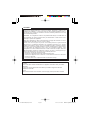 2
2
-
 3
3
-
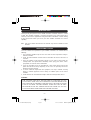 4
4
-
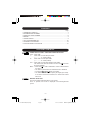 5
5
-
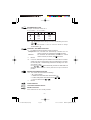 6
6
-
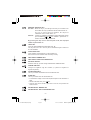 7
7
-
 8
8
-
 9
9
-
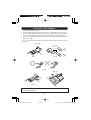 10
10
-
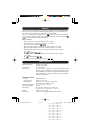 11
11
-
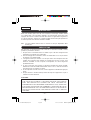 12
12
-
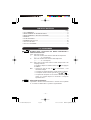 13
13
-
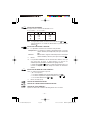 14
14
-
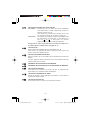 15
15
-
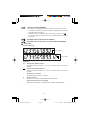 16
16
-
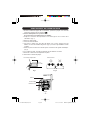 17
17
-
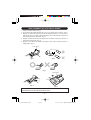 18
18
-
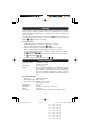 19
19
-
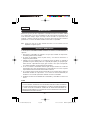 20
20
-
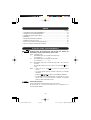 21
21
-
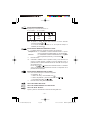 22
22
-
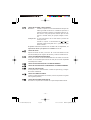 23
23
-
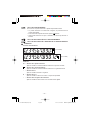 24
24
-
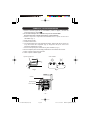 25
25
-
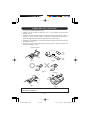 26
26
-
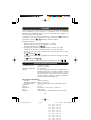 27
27
-
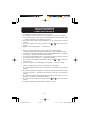 28
28
-
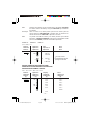 29
29
-
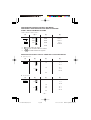 30
30
-
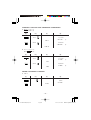 31
31
-
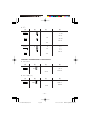 32
32
-
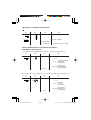 33
33
-
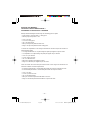 34
34
-
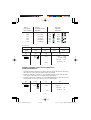 35
35
-
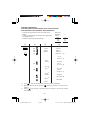 36
36
-
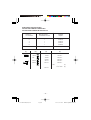 37
37
-
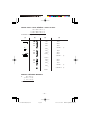 38
38
-
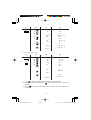 39
39
-
 40
40
-
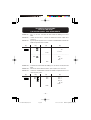 41
41
-
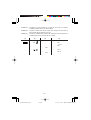 42
42
-
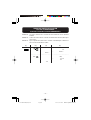 43
43
-
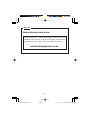 44
44
-
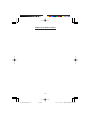 45
45
-
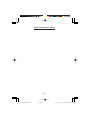 46
46
-
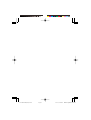 47
47
-
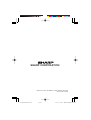 48
48
Sharp CS-2194H Manual de usuario
- Categoría
- Calculadoras
- Tipo
- Manual de usuario
- Este manual también es adecuado para
En otros idiomas
- français: Sharp CS-2194H Manuel utilisateur
- English: Sharp CS-2194H User manual
Documentos relacionados
-
Sharp EL-1197PII El manual del propietario
-
Sharp EL2630P Manual de usuario
-
Sharp VX-2652H El manual del propietario
-
Sharp EL-2630PII El manual del propietario
-
Sharp EL1197PIII Manual de usuario
-
Sharp 7QS-1760H El manual del propietario
-
Sharp EL-2607P Manual de usuario
-
Sharp CS-2635RH El manual del propietario
-
Sharp EL-2901PIII El manual del propietario
-
Sharp VX-2652H Manual de usuario